CREO20扫描建模详解
- 格式:doc
- 大小:1007.50 KB
- 文档页数:11


ProeCreo圆轨迹扫描曲面建模教程
今天为大家讲解圆轨迹扫描曲面教程,此法向在曲面建模的过程中很有实用性。
而此做出来的曲面质量很高,步骤简单。
图形效果如下
1,选TOP平面创建草绘样条轮廓线,形状随意,如下图
2,选TOP平面创建基准点,基准点的位置尽量靠近轮廓线的中
心,因为在扫描时这个点也是圆轨迹的中心,创建这个点的目点是为了在做扫描曲面时方便捕捉圆轨迹的中心,如下图
3,选TOP平面创建曲线,也就是圆轨迹,圆的中心为上一步创建的基准点,大小随意,但也不要太小了,如下图
3,创建扫描曲面,注意图中原点轨迹和链的选取,截面图如下图
图1的箭头所指的截面处为圆轨迹的中心点,截面端点要相切和90度,不然扫描出来的曲面表面不光滑
END。
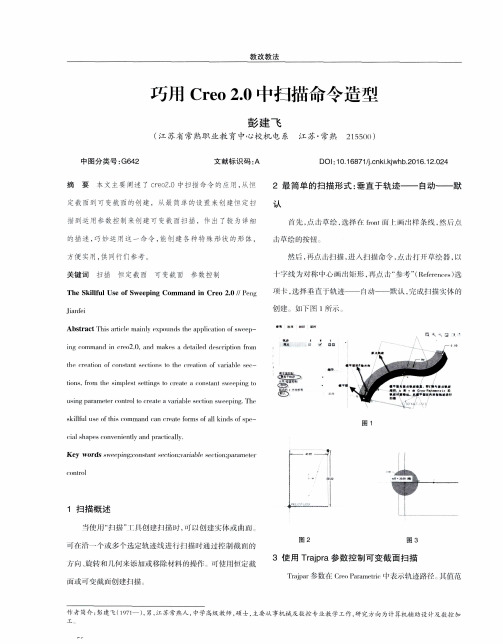



Creo20使用介绍解读课件一、教学内容1. Creo20概述:了解Creo20的基本功能和特点。
2. 界面与操作:熟悉Creo20的界面布局以及基本操作方法。
3. 二维草图绘制:学习如何在Creo20中绘制二维草图。
4. 三维建模:掌握Creo20中三维建模的基本技巧。
5. 装配与动画:了解Creo20的装配功能以及动画制作方法。
二、教学目标1. 学生能够了解并掌握Creo20的基本功能和特点。
2. 学生能够熟悉Creo20的界面布局以及基本操作方法。
3. 学生能够掌握二维草图的绘制技巧。
4. 学生能够掌握三维建模的基本方法。
5. 学生能够了解Creo20的装配功能以及动画制作方法。
三、教学难点与重点重点:Creo20的基本功能和特点,界面布局以及基本操作方法。
难点:二维草图的绘制技巧,三维建模的基本方法。
四、教具与学具准备教具:电脑、投影仪、黑板。
学具:笔记本、笔。
五、教学过程1. 实践情景引入:通过展示一个用Creo20设计的产品案例,引发学生对Creo20的兴趣。
2. 教材内容讲解:1) Creo20概述:介绍Creo20的基本功能和特点,如参数化设计、全关联性等。
2) 界面与操作:讲解Creo20的界面布局,如菜单栏、工具栏、状态栏等,以及基本操作方法,如选择、移动、旋转等。
3) 二维草图绘制:讲解如何绘制二维草图,如直线、圆、矩形等,以及草图约束的应用。
4) 三维建模:讲解如何在Creo20中进行三维建模,如拉伸、旋转、扫描等建模方法。
5) 装配与动画:讲解Creo20的装配功能,如组件的添加、删除、移动等,以及动画制作方法。
3. 例题讲解:通过实际操作,讲解并演示如何使用Creo20进行二维草图的绘制和三维建模。
4. 随堂练习:学生分组进行练习,运用所学的Creo20知识,完成简单的二维草图绘制和三维建模。
5. 作业布置:布置一道二维草图绘制和一道三维建模的练习题目,巩固所学知识。
1.Creo 2.0 特点1)3D实体模型2)单一数据库3)以特征作为设计单元4)参数式设计2.文件2.1设置工作目录1)作用:方便以后文件的保存与打开,既便于文件的管理,也节省文件打开的时间。
2)如何设定?方式一:直接单击【文件】菜单中的【管理会话】,打开【选择工作目录】对话框,选择目标路径设置工作目录,单击【确定】。
方式二:在桌面上用鼠标右击Creo parametric 2.0图标,从快捷菜单中选择【属性】,在【起始位置】中输入新的工作目录。
2.2 ‘保存’、‘保存副本’、‘备份’的区别:保存:将当前文件保存在当前目录中,文件名、目录名均不更改,保存一次,自动增加一新版本。
保存副本:将当前文件以不同名字存放于不同目录中。
可以改变文件名和存储路径。
保存后与原文件无关联。
备份:用于保存装配、工程图,即可在当前目录下对当前文件同名备份,亦可在其他目录中同名备份,将所有有关的文件都复制带目的目录中。
2.3‘拭除’与‘删除’的区别:拭除:将文件从内存中清除,但仍存在于硬盘中。
拭除当前文件:将当前工作窗口的文件从内存中清除;拭除未显示文件:将当前不在任何窗口中,但在内存中的所有文件清除。
删除:从硬盘及内存中彻底删除模型所有的版本或者模型的原版本。
删除旧版本文件:可以删除当前零件的所有旧版本文件2.4‘退出’和‘关闭’的区别:退出:可以退出Creo系统关闭:关闭当前模型工作窗口。
2.5常用的文件后缀名:草绘:.sec 零件:.prt 装配:.asm 绘图:.drw 格式:.frm3.零件3.1.1 草图“三要素”:图元、约束、尺寸3.1.2. 图元中中心线的作用;1)作为旋转特征的方向;2)用于对称的轴线3)作为标注尺寸的参照;4)用中心线控制所绘图元关于中心线自动对称。
3.1.3. 常用的约束(9个)1)竖直(┃):使直线或两顶点竖直2)水平(━):是直线或两顶点水平3)垂直(╇):使两图元正交4)相切:使两图元相切5)中点:使点位于线段中点6)重合(⊙):创建相同点、图元上的点或共线约束7)对称(→←):使两点或顶点关于中心线对称8)相等(=):创建相等长度、半径或曲率9)平行(∥):使两直线平行3.1.4. 尺寸强尺寸:用户自己增加的尺寸来创建期望的标注;弱尺寸:当草绘某个界面时,系统自动标注的几何尺寸,系统在创建和拭除时不给与警告3.1.5.草绘操作步骤:1)选定平面,进入草绘,画图元(矩形、直线、圆等),标注图元尺寸;2)给图元加约束,使之满足几何位置关系;3)根据需要,手动添加强尺寸;4)按草图的实际尺寸修改几何图元的尺寸,精确控制几何图元的大小,位置,系统将按实际尺寸再生图形。
creo中扫描的用法在 Creo 设计软件中,扫描是一种广泛应用的功能,可以在 3D 建模过程中进行精确而快速的数据采集。
下面将介绍一些在 Creo 中使用扫描功能的常见用法:1. 利用扫描创建几何体:Creo 提供了一个强大的扫描工具,可以通过扫描现实世界中的物体来快速创建相应的几何体。
这对于需要根据实物对象进行建模的任务非常有帮助。
使用 Creo 的扫描功能,用户只需简单地设置扫描参数,然后将扫描仪移动到目标对象上即可生成相应的几何体。
2. 扫描进行反向工程:扫描不仅可以用于创建几何体,还可以用于进行反向工程。
当用户需要在设计中修改或重新设计一个物体时,可以使用扫描功能将物体的实际形状转换为数字模型。
这样,设计师可以更轻松地在 Creo 中进行修改和优化。
3. 扫描进行尺寸测量:Creo 中的扫描工具还可以用于进行尺寸测量。
设计师可以通过扫描物体的表面来获取相应的测量数据,而不需要使用传统的测量工具。
这对于进行复杂密集物体的尺寸测量非常有用。
4. 扫描进行质量控制:扫描不仅可以用于创造性的设计工作,还可以用于质量控制过程。
在制造过程中,使用扫描功能可以检查产品的几何形状是否符合设计要求。
设计师可以将扫描数据与预期的几何形状进行比较,以便及时发现并解决潜在的问题。
在使用 Creo 的扫描功能时,用户应该注意使用适当的扫描参数,以获得最佳的扫描结果。
此外,扫描过程需要一个高精度的扫描仪,以确保获得准确的数据。
Creo 中的扫描功能提供了许多有用的应用,可以帮助设计师在建模、反向工程、尺寸测量和质量控制等方面提高工作效率。
通过合理地使用扫描功能,设计师能够更快速、更准确地完成设计任务。
零件建模——扫描1、扫描概述当使用“扫描”工具创建扫描时,可以创建实体或曲面特征。
可在沿一个或多个选定轨迹扫描截面时通过控制截面的方向、旋转与几何来添加或移除材料。
可使用恒定截面或可变截面创建扫描。
扫描工具的主元件就是截面轨迹。
草绘截面定位于附加至原点轨迹的框架上,并沿轨迹长度方向移动以创建几何。
原点轨迹以及其她轨迹与其她参考 (如平面、轴、边或坐标系的轴) 定义截面沿扫描的方向。
创建扫描时,根据所选轨迹数量,扫描截面类型会自动设置为恒定或可变。
单一轨迹设置恒定扫描,多个轨迹设置为可变截面扫描。
如果向扫描特征添加或从中移除轨迹,扫描类型会相应调整。
但就是,可以覆盖默认设置,也可以通过单击或手动设置扫描类型。
“恒定截面”(constant section) - 在沿轨迹扫描的过程中,草绘的形状不变。
仅截面所在框架的方向发生变化。
“可变截面”(variable section) - 将草绘图元约束到其她轨迹 (中心平面或现有几何),或使用由trajpar 参数设置的截面关系来使草绘可变。
草绘所约束到的参考可更改截面形状。
另外,以关系 (由trajpar 设置) 定义标注形式也能使草绘可变。
草绘在轨迹点处重新生成,并相应更新其形状。
2、扫描特征用户界面2、1单击“模型”(Model)▶“扫描” (Sweep)。
“扫描”(Sweep)选项卡随即打开。
2、2扫描选项卡3、创建扫描特征的一般过程3、1单击“模型”(Model)▶“扫描” (Sw eep)。
“扫描”(Sweep)选项卡随即打开。
3、2要选择一条或多条轨迹,单击“参考”(References)选项卡,单击“轨迹”(Trajectories)收集器,然后选择现有曲线链或边链。
——按住 CTRL 键以选择多个轨迹。
按住 SHIFT 键以选择形成链的多个图元。
如果需要,请单击“细节”(Details)打开“链”(Chain)对话框来选择轨迹段。
——选择的第一个链随即变成原始轨迹。
一个箭头出现在原始轨迹上,从轨迹的起点指向扫描将要跟随的路径。
单击该箭头,将轨迹的起点更改到轨迹的另一个端点。
——要移除轨迹,右键单击并选取“移除”(Remove)。
这对除原点轨迹外的所有轨迹均有效。
要移除 x 轨迹或法向轨迹,清除 X 或 N 复选框以移除属性,然后移除轨迹。
不能替换或移除存在相切参考的轨迹。
3、3要更改截面类型,在“扫描”(Sweep)选项卡上,单击创建大小与形状保持不变的截面,或单击创建大小与形状可以沿扫描变化的截面。
——除非指定了截面类型,否则开始选择轨迹时会自动设置。
如果选择了一条轨迹,截面类型会被设置为恒定。
如果选择了多条轨迹,它会被设置为可变。
单击截面类型命令可覆盖自动设置。
3、4单击创建实体扫描,或单击创建曲面扫描。
3、5要沿着扫描移除材料,可单击。
单击反向从中移除材料的草绘侧。
3、6要给出扫描厚度,请单击,然后键入或选择厚度值。
使用在草绘的一侧、另一侧或两侧之间切换加厚方向。
3、7对于移除材料的曲面扫描,单击“面组”(Quilts)收集器,然后选择要修剪的面组。
3、8单击“参考”(References)选项卡,然后按下列要求选择相应的项:A、在“截平面控制”(Section plane control)列表中,选择一个选项来确定如何定向截平面 (扫描坐标系的 z 方向):——“垂直于轨迹”(Normal To Trajectory)。
如果也需要在水平/竖直控制下选择“自动”(Automatic),可单击“起点的 X 方向参考”(X direction reference at start)收集器,并选择基准平面或基准曲线、线性边或坐标系的一个独立轴。
——“垂直于投影”(Normal To Projection)。
单击“方向参考”(Direction reference)收集器并选择用于投影的参考。
单击“反向”(Flip)反转方向。
——“恒定法向”(Constant No rmal Direction)。
单击“方向参考”(Direction reference)收集器并选择用于投影的参考。
——如果也需要在水平/竖直控制下选择“自动”(Automatic),可单击“起点的 X 方向参考”(X direction reference at start) 收集器,并选择基准平面或基准曲线、线性边或坐标系的一个独立轴。
B、在“水平/竖直控制”(Horizontal/Vertical control)列表中,选择一个选项来确定绕草绘平面法向的框架旋转沿扫描如何定向 (扫描坐标系的 xy 轴):——“自动”(Automatic) - 截平面由 xy 方向自动定向。
计算 x 矢量的方向,以使扫描几何扭转程度最低。
对于没有任何参考曲面的原点轨迹,“自动”(Automatic) 为默认选项。
——“垂直于曲面”(Normal to Surface) - 截平面 y 轴垂直于原点轨迹所在的曲面。
如果原点轨迹参考为曲面上的曲线、曲面的单侧边、曲面的双侧边或实体边、由曲面相交创建的曲线或两条投影曲线,则此为默认选项。
3、9要设置相切:——单击“相切”(Tangency)选项卡。
——在“轨迹”(Trajectories)框中,从列表中选择一条轨迹。
——在“参考”(References)下,选择一个选项将扫描截面设置为包含一条中心线,该中心线在选定轨迹的“侧1”(Side 1)或“侧2”(Side 2)与曲面相切,或与“选定”(Selected)曲面相切。
3、10通过选取下列选项之一,创建或检索沿轨迹扫描的截面:——要创建截面,请单击打开草绘器。
在轨迹起点的十字叉丝处草绘截面,然后单击“确定”(OK)关闭“草绘器”。
——检索用作截面的草绘。
3、11单击“选项”(Options)选项卡,然后按下列要求选择选项:——要封闭曲面扫描的端点,选择“封闭端”(Capped ends)复选框。
——要消除扫描端点合并到邻近实体处的间隙,选择“合并端”(Merge ends)复选框。
——要沿轨迹选择位置来草绘截面,单击“草绘放置点”(Sketch placement point)框,然后单击原点轨迹上的某点。
不影响扫描的起始点。
如果“草绘放置点”(Sketch placement point)为空,则将扫描的起始点用作草绘截面的默认位置。
3、12单击。
4、扫描特征控制详解4、1几点说明——扫描特征控制主要为控制截平面的定向,即截平面的X、Y、Z轴的方向。
——当确定了两个坐标轴的方向后,第三个坐标轴的方向由右手定则确定。
拇指,食指与中指,按图示方向伸出,当其中两个手指指向空间坐标系任意两个轴的正方向时,第三个手指的方向即就是第三个坐标轴的正方向。
——曲线投影4、2扫描特征控制方式4.2.1垂直于轨迹——自动——默认4.2.2垂直于轨迹——自动——起始X方向参考——开始时可选择 x 方向来在所希望的方向上草绘截面。
对于一些轨迹,例如一些直线 (或非草绘线) 不存在固有默认方向。
因此,开始时必须选择一个 x 方向。
Creo Parametric 不能自动设置 x 轴初始位置。
——当重新指定起始X方向参考时,截平面的原X方向会指向新指定的X参考方向。
——起始X方向参考可以就是基准平面或基准曲线、线性边或坐标系的一个独立轴。
当以基准平面作为起始X方向参考时,基准平面的方向即为X方向。
当以坐标系的一个独立轴作为起始X方向参考时,坐标轴的方向即为X方向。
当以线性边或基准曲线为起始X方向参考时,线性边或基准曲线在截平面上的投影的方向即为X方向。
A、以曲线作为X起始方向参考时,截平面X、Y、Z轴的确定B、以基准平面作为X起始方向参考时,截平面X、Y、Z轴的确定C、以坐标轴单轴作为X起始方向参考时,截平面X、Y、Z轴的确定4.2.3垂直于轨迹——X轨迹x 轴正向穿过截平面 (垂直于此点的切线) 与 x 轨迹的交点。
4.2.3垂直于轨迹——相切轨迹将轨迹分配为相切轨迹时,会向扫描截面的草绘添加一条中心线。
此中心线在该轨迹与草绘平面的交点处与相邻曲面相切。
扫描截面时将保持此相切状态。
因此,该中心线的角度将根据截面与相邻曲面的位置相应地进行更改。
4.2.4垂直于轨迹——垂直于曲面4.2.5垂直于投影4.2.6恒定法向5、扫描特征注意事项5、1扫描失败原因——轨迹与自身相交——将截面对齐或标注到固定图元,但在沿三维轨迹扫描时,截面定向将发生变化。
——相对于该截面,弧或样条半径太小,并且该特征通过该弧与自身相交。
5、2关于轨迹的注意事项——选择的第一条轨迹只能就是原点轨迹,原点轨迹只能有且只能有一条。
——除了原点轨迹外的所有其她轨迹,在单击X、N或T复选框前,默认情况下都就是辅助轨迹。
——只有一个轨迹可以就是x 轨迹。
只有一个轨迹可以就是法向轨迹。
同一轨迹可同时为法向与x 轨迹。
——任何具有相邻曲面的轨迹都可以就是相切轨迹。
——不能移除原点轨迹。
但可以替换原点轨迹。
6、使用Trajpra参数控制可变截面扫描trajpar 参数在 Creo Parametric 中表示轨迹路径。
其值范围介于 0 到 1 之间,0 表示轨迹起点,1 表示轨迹终点。
其在关系中用作自变量。
绘制截面草绘后,当“草绘”(Sketch)选项卡仍为打开时,使用 trajpar 可键入关系。
另外可结合evalgraph图形函数进行截面沿轨迹的变化。
下面举几个例子,具体将在建模实例中详细阐述。